
Il Chromecast è probabilmente How-to Il bastone di streaming preferito da Geek . Permette letteralmente a qualsiasi dispositivo con l'app Chromecast installata di essere un telecomando.
Probabilmente ormai sai cosa può fare il Chromecast, che è qualcosa di veramente interessante come rispecchia lo schermo del telefono , o trasmettere contenuti da qualsiasi scheda di Chrome o anche l'intero desktop. Ciò significa che hai molte opzioni per quanto riguarda le cose che puoi visualizzare sul tuo grande e bellissimo HDTV - giochi, video, presentazioni, presentazioni - il tutto in un bastoncino da $ 35 delle dimensioni di un Zippo .
Come accennato, qualsiasi dispositivo può potenzialmente essere un telecomando. È interessante per una serie di motivi. Per prima cosa, puoi controllare il tuo Chromecast in qualsiasi stanza. Inoltre, fintanto che i tuoi dispositivi sono tutti collegati allo stesso punto di accesso, puoi aggiungere senza problemi dispositivi allo stesso stream, trasferire uno streaming da un dispositivo a un altro e persino trasmettere lo stesso streaming a un Chromecast diverso, come uno collegato a un altro televisore.
Eseguire la riproduzione casuale del dispositivo
È importante capire come funziona la trasmissione, almeno nel modo in cui la utilizziamo in questo articolo. Ogni volta che trasmetti un film su Netflix o una canzone su Pandora, tutto ciò che il tuo dispositivo sta davvero facendo è dire al Chromecast dove trovare lo streaming in modo che possa riprodurlo, cosa che fa indipendentemente dal tuo dispositivo.
A quel punto, puoi controllare il cast dal tuo dispositivo, ma anche se chiudi l'app o addirittura spegni il telefono, lo streaming dovrebbe continuare a essere riprodotto. Questo non funzionerà se stai trasmettendo lo schermo o una scheda Chrome, solo App pronte per Google Cast . Quando non stai trasmettendo, l'icona Cast sarà vuota, come è qui sulla nostra app Netflix.
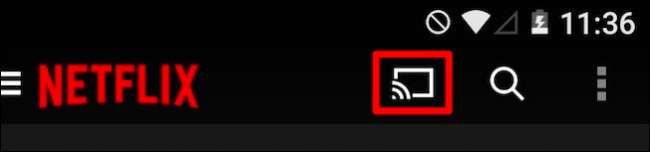
Se stai trasmettendo, l'icona verrà riempita (anche se non necessariamente blu o di qualsiasi altro colore).
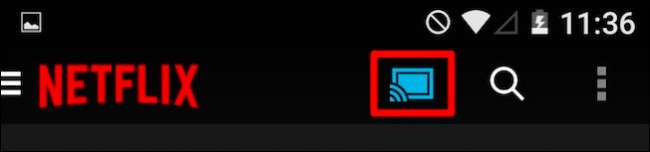
È abbastanza facile da capire. Se prendi il telefono e lo colleghi al Chromecast, puoi riprodurre qualsiasi cosa tu scelga. Ma cosa succede se vieni chiamato nell'altra stanza e ti dimentichi di mettere in pausa il film? O se ti rendessi conto che vuoi guardarlo sul tuo tablet a letto e riprendere esattamente da dove l'avevi interrotto?
Ricorda, lo stream Chromecast non dipende da alcun dispositivo specifico, quindi puoi passare da qualsiasi dispositivo compatibile con Chromecast a un altro e acquisire il tuo streaming video.
Nello screenshot precedente, stiamo trasmettendo dal nostro telefono, ma abbiamo dei vestiti da piegare, quindi vogliamo guardare il nostro programma nella lavanderia sul nostro tablet. Se lo facessimo su Netflix (scelta ovvia), apriremmo l'app sul nostro tablet e toccheremo l'icona Cast.
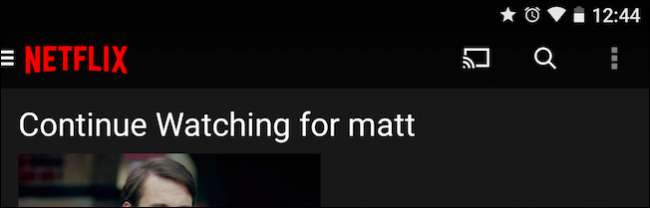
Apparirà un elenco di selezione che mostra i tuoi Chromecast. Ovviamente, se ne hai due o più appariranno tutti qui, quindi scegli quello con lo stream su cui vuoi assumere il controllo.

Dopo esserti connesso al Chromecast, dovresti vedere i controlli applicabili all'applicazione apparire sul tuo dispositivo, quindi almeno dovresti essere in grado di mettere in pausa o interrompere, modificare lo streaming e alzare / abbassare il volume. Nel caso di Netflix, ottieni molte altre opzioni.
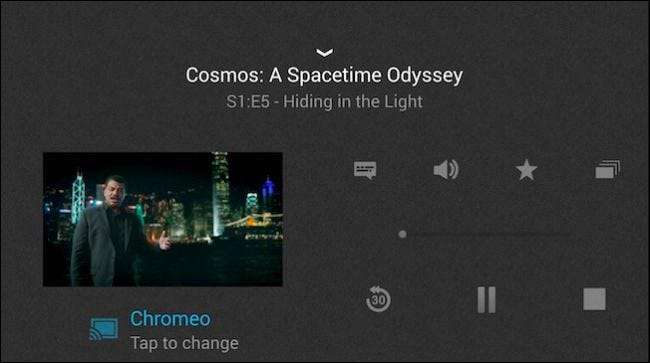
Contro qualcosa come l'app WatchESPN, che ti offre un controllo rudimentale (interrompi, disconnettiti, cambia canale e volume).
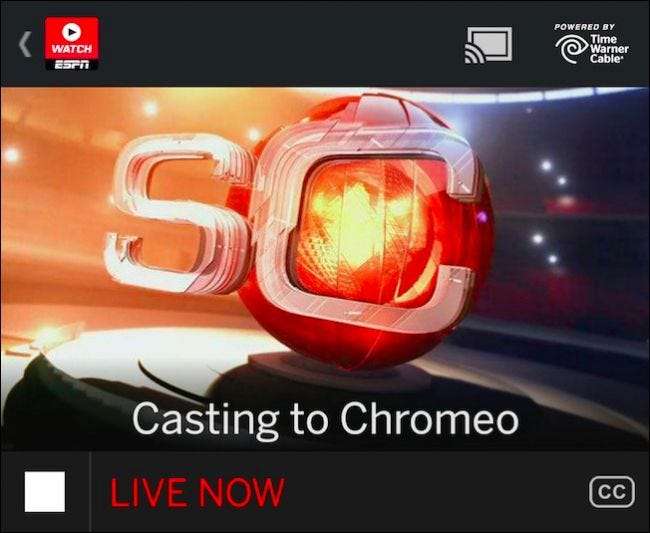
Indipendentemente dall'app che stai utilizzando, una volta che hai assunto il controllo su un altro dispositivo, è quindi possibile fare un numero qualsiasi di altre cose. Nel caso del nostro scenario tablet, possiamo toccare l'icona Cast ora e selezionare "questo dispositivo" per spostare lo streaming su di esso.
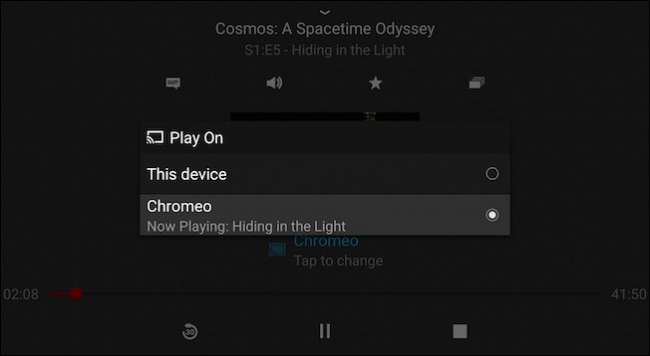
Ora stiamo guardando il nostro streaming Netflix sul nostro tablet, che disconnette il tuo altro dispositivo o dispositivi dal Chromecast. Da qui, puoi guardare il tuo streaming finché non finisce o la batteria si esaurisce. In alternativa, ora puoi trasmettere questo streaming allo stesso Chromecast o a uno diverso collegato a un'altra TV.
Quindi, puoi immaginare il tipo di flessibilità quando ogni dispositivo è potenzialmente un telecomando. Puoi portare il tuo streaming con te ovunque tu vada, in qualsiasi stanza in cui ti trovi, purché ti trovi nel raggio del tuo segnale WiFi.
Dovremmo sottolineare che questo sembra funzionare solo con i flussi video, ma detto questo, la maggior parte delle app Google Cast Ready sembrano essere specifici per il video, con le famose eccezioni degne di nota che sono Pandora e pochi altri. Questo metodo ovviamente funziona bene con le app Netflix e WatchESPN, così come con YouTube, e possiamo presumere altri.
Sentiti libero di testare il tuo e, se ti senti così incline, parlacene nel nostro forum di discussione.







